Údar:
Lewis Jackson
Dáta An Chruthaithe:
12 Bealtaine 2021
An Dáta Nuashonraithe:
1 Iúil 2024

Ábhar
Múineann an wikiHow seo duit tráchtanna a chur le cáipéisí Microsoft Word ar go leor bealaí.
Céimeanna
Modh 1 de 4: Cuir fotheideal le cliceáil ar dheis
Cliceáil faoi dhó ar an doiciméad Word is mian leat a chur in eagar. Osclaítear an doiciméad i Microsoft Word.

Cliceáil agus tarraing an luch thar an téacs. Lasfaidh an téacs suas. Cuir béim ar aon rud ar mhaith leat trácht a fhágáil air (mar shampla abairtí iomlána nó míreanna).
Cliceáil ar dheis nó cliceáil dhá mhéar chun téacs a roghnú. Beidh roghchlár anuas le feiceáil.
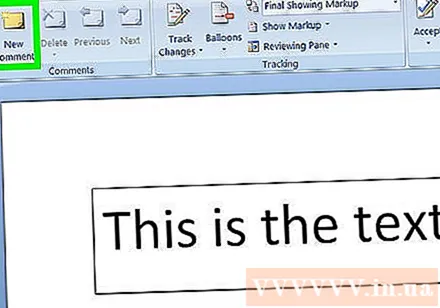
Cliceáil Tráchtaireacht Nua (Trácht Nua) ag bun an roghchláir cliceáil ar dheis.
Iontráil do thrácht. Beidh an finscéal le feiceáil ar thaobh na láimhe deise den fhuinneog Microsoft Word.

Cliceáil áit ar bith ar an doiciméad. Cuirfear an fotheideal i gceangal leis, agus féadfaidh tú leanúint ar aghaidh ag cur tuairimí le haghaidh rannáin eile.- Caithfidh tú an doiciméad a shábháil sula ndúnann tú é nó caillfear an fotheideal.
Modh 2 de 4: Cuir fotheideal leis ag baint úsáide as Track Changes
Cliceáil faoi dhó ar an doiciméad Word is mian leat a chur in eagar. Osclaítear an doiciméad i Microsoft Word.
Cliceáil an cárta Athbhreithniú (Athbhreithniú). Tá an chlib sa chuid gorm de bharr an doiciméid. Osclaítear sraith nua roghanna a bhaineann le heagarthóireacht doiciméad.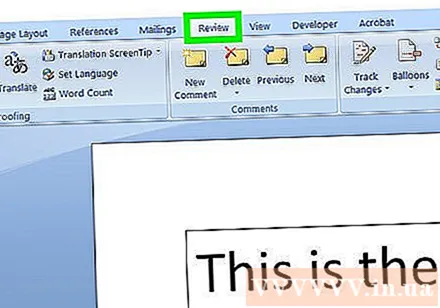
Cliceáil Athruithe Rianaithe (Athruithe rianta). Tá an ghné seo suite ag barr leathanach Word, in aice le lár an scáileáin. Nuair a chliceálann tú air sin, cumasófar an ghné "Track Changes" i Microsoft Word.
Cliceáil ar an roghchlár anuas in aice leis Athruithe Rianaithe. Beidh na roghanna eagarthóireachta seo a leanas le feiceáil: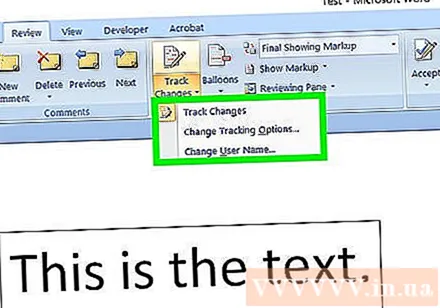
- Markup Simplí - Aibhsigh go simplí trí Fleasc ingearach dearg a tharraingt ar thaobh na láimhe clé d'aon téacs breise nó scriosta (ní thaispeántar aon eagarthóireacht eile).
- Markup ar fad - Aibhsigh gach athrú a dhéanann tú ar do dhoiciméad le téacs dearg agus an bosca ceannscríbhinne ar thaobh na láimhe clé den leathanach.
- Uimh Markup Taispeáin do chuid athruithe in aice leis an doiciméad bunaidh, ach ná aibhsigh é le téacs dearg nó le glao amach.
- Bunaidh - Ná taispeáin do chuid athruithe, ná taispeáin ach an ceann bunaidh.
Cliceáil Markup ar fad. Ligeann an rogha seo duit tráchtanna a fhágáil d’úsáideoirí eile le feiceáil an bhfuil gá leo.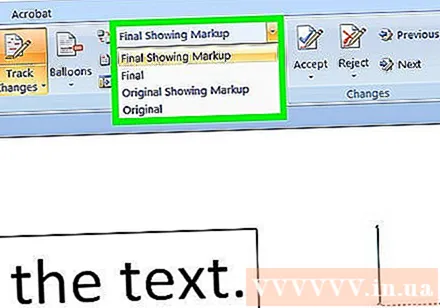
Cliceáil agus tarraing an luch thar an téacs. Lasfaidh an téacs suas. Cuir béim ar aon rud ar mhaith leat trácht a fhágáil air (mar shampla abairtí iomlána nó míreanna).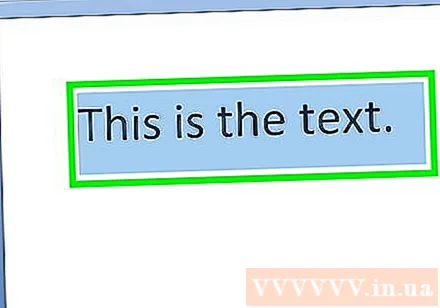
Cliceáil an cnaipe Tráchtaireacht Nua gar do lár an bharra uirlisí "Athbhreithniú" ag barr na fuinneoige Word.
Iontráil do thrácht. Beidh an finscéal le feiceáil ar thaobh na láimhe deise den fhuinneog Microsoft Word.
Cliceáil áit ar bith ar an doiciméad. Cuirfear an fotheideal i gceangal leis, agus féadfaidh tú leanúint ar aghaidh ag cur tuairimí le haghaidh rannáin eile.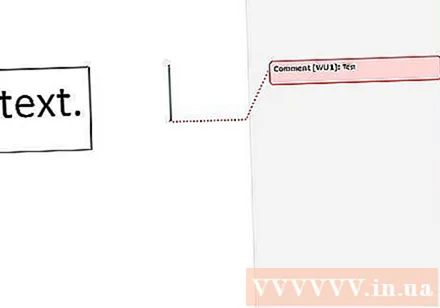
- Caithfidh tú an doiciméad a shábháil sula ndúnann tú é nó caillfear an fotheideal.
Modh 3 de 4: Cuir nótaí lámhscríofa leis
Cliceáil faoi dhó ar an doiciméad Word is mian leat a chur in eagar. Osclaítear an doiciméad i Microsoft Word.
Cliceáil an cárta Athbhreithniú (Athbhreithniú). Tá an chlib sa chuid gorm de bharr an doiciméid. Osclaítear sraith nua roghanna a bhaineann le heagarthóireacht doiciméad.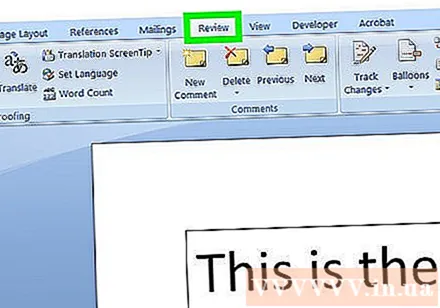
Cliceáil Athruithe Rianaithe. Tá an ghné seo suite ag barr leathanach Word, in aice le lár an scáileáin. Nuair a chliceálann tú air sin, cumasófar an ghné "Track Changes" i Microsoft Word.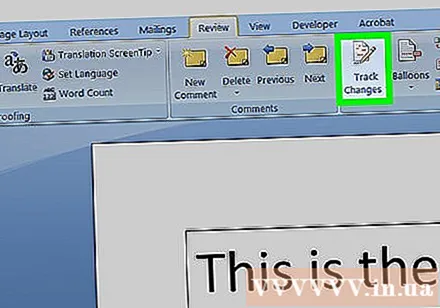
Cliceáil ar an roghchlár anuas in aice leis Athruithe Rianaithe. Beidh na roghanna eagarthóireachta seo a leanas le feiceáil:
- Markup Simplí - Tarraing línte ingearacha dearga ar thaobh na láimhe clé d'aon téacs a chuirtear nó a scriosadh (ní thaispeántar aon eagarthóireacht eile).
- Markup ar fad - Aibhsigh gach athrú a dhéanann tú ar do dhoiciméad le téacs dearg agus an bosca ceannscríbhinne ar thaobh na láimhe clé den leathanach.
- Uimh Markup Taispeáin do chuid athruithe in aice leis an doiciméad bunaidh, ach ná aibhsigh é le téacs dearg nó le glao amach.
- Bunaidh - Ná taispeáin do chuid athruithe, ná taispeáin ach an ceann bunaidh.
Cliceáil Markup ar fad. Ligeann an rogha seo duit tráchtanna a fhágáil d’úsáideoirí eile le feiceáil an bhfuil gá leo.
Cliceáil Tráchta Dúigh (Trácht) sa chúinne uachtarach ar dheis den chuid "Nótaí Tráchta" sa bharra uirlisí barr.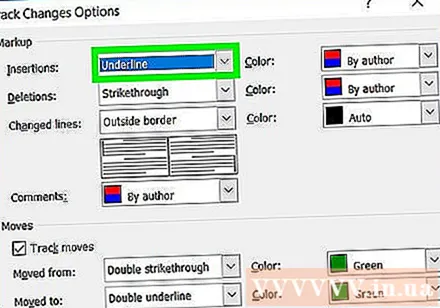
Cuir isteach do cheannteideal sa bhosca ar thaobh na láimhe deise den leathanach.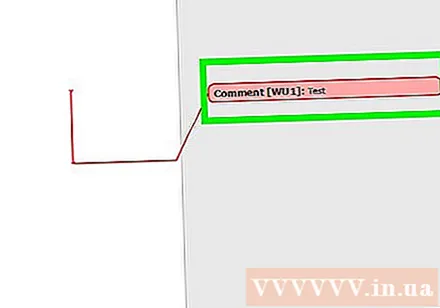
- Mura bhfuil scáileán tadhaill ag do ríomhaire, is féidir leat cliceáil agus tarraing chun tarraingt.
- Imíonn na línte cothrománacha sa fhráma nuair a phostálann tú an trácht.
Cliceáil nó cliceáil áit ar bith ar an doiciméad. Cuirfear an fotheideal i gceangal leis, agus féadfaidh tú leanúint ar aghaidh ag cur tuairimí le haghaidh rannáin eile.
- Caithfidh tú an doiciméad a shábháil sula ndúnann tú é nó caillfear an fotheideal.
Modh 4 de 4: Freagra a thabhairt ar thrácht
Cliceáil faoi dhó ar an doiciméad Word atá curtha in eagar. Osclaítear an doiciméad i Microsoft Word.
Cuir pointeoir na luiche os cionn na fotheidil. Beidh cúpla rogha le feiceáil faoin trácht.
Cliceáil Freagra (Freagra). Tá an rogha ar an taobh amuigh ar chlé, díreach faoi bhun na fotheidil a roghnaigh tú.
Iontráil d'aiseolas. Beidh do thrácht istigh faoin trácht bunaidh.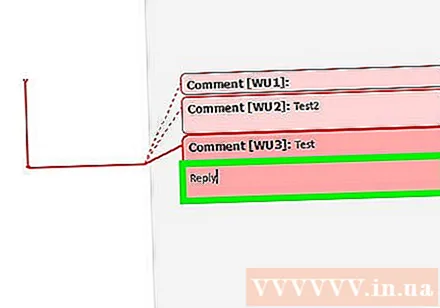
Cliceáil áit ar bith ar an doiciméad. Beidh do chuid freagraí ar na tráchtanna ceangailte leis an doiciméad. fógra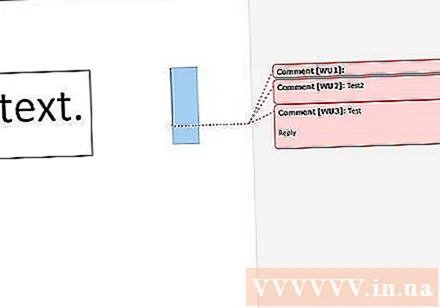
Comhairle
- Is féidir leat cliceáil Réitigh (Socrú) faoi bhun na fotheidil chun trácht a bhaint den phána eagarthóireachta ar thaobh na láimhe deise.



